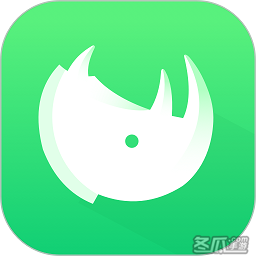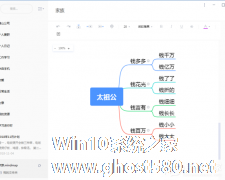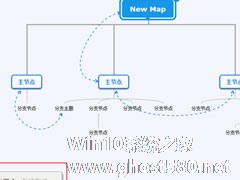-
如何做电子版思维导图?wps做电子版思维导图的方法
- 时间:2024-11-22 13:21:01
大家好,今天Win10系统之家小编给大家分享「如何做电子版思维导图?wps做电子版思维导图的方法」的知识,如果能碰巧解决你现在面临的问题,记得收藏本站或分享给你的好友们哟~,现在开始吧!
如何做电子版思维导图?相信在座的还有部分用户不是很清楚具体应该如何操作,其实方法还是很简单的,下面小编就为大家带来wps做电子版思维导图的详细步骤,一起来看看吧。
wps做电子版思维导图的方法:
1、首先打开wps,点击首页,点击新建。

2、然后点击思维导图,点击新建空白思维导图。

3、接着点击结构选项,选择自己需要的结构分布形式。

4、随后按需求编辑好思维导图内容后保存为电子文档格式即可。

以上就是关于「如何做电子版思维导图?wps做电子版思维导图的方法」的全部内容,本文讲解到这里啦,希望对大家有所帮助。如果你还想了解更多这方面的信息,记得收藏关注本站~
Win10系统之家wWw.gHoSt580.net*文章,不得自行转载,违者必追究!
相关文章
-
 如何做电子版思维导图?相信在座的还有部分用户不是很清楚具体应该如何操作,其实方法还是很简单的,下面小编就为大家带来wps做电子版思维导图的详细步骤,一起来看看吧。wps做电子版思维导图的方法:1、首先打开wps,点击...
如何做电子版思维导图?相信在座的还有部分用户不是很清楚具体应该如何操作,其实方法还是很简单的,下面小编就为大家带来wps做电子版思维导图的详细步骤,一起来看看吧。wps做电子版思维导图的方法:1、首先打开wps,点击... -

wps手机版怎么绘制思维导图?wps手机版绘制思维导图的方法
许多朋友都制作过思维导图,它可以简单有效的帮助人们发散思维,其实在手机版的wps也具备这一功能,让大家可以用手机就便捷德绘制出自己想要的思维导图,而且操作起来步骤并不会特别繁琐,那么,应该如何操作呢?下面就跟小编来看看wps手机版绘制思维导图的方法。
方法步骤
打开手机版的WPS,先点击应用,再点击分类中的全部。
点击左上角的思维导图。
... -
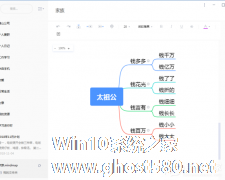
有道云笔记怎么制作思维导图?有道云笔记现在还推出了制作思维导图的功能,要怎么去制作这个思维导图呢,下面就给大家分享具体步骤。
尽管有道云笔记的确上线了思维导图服务,但是目前仅支持PC和Web端,手机上面暂时还没有提供创建思维导图的服务,不过相信未来很快就会上线了。
在使用PC版有道云...
-
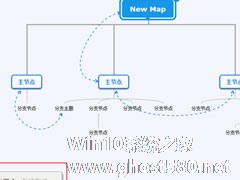
迅捷思维导图怎么同时选中两个节点?迅捷思维导图同时选中两个节点的方法
迅捷思维导图是一款常见的办公室制作软件,它界面简洁,功能一目了然,你知道迅捷思维导图怎么同时选中两个节点的吗?接下来我们一起往下看看迅捷思维导图同时选中两个节点的方法吧。
方法步骤
1、首先,打开迅捷思维导图,新建一个思维导图,随便点击一个节点移动会发现整个思维导图都跟着移动了,所以常规的鼠标选择区域选中节点是行不通的;
2、还有一种方法就是选中其...